Brother MFC-J6530DW, MFC-J6935DW, MFC-J6930DW User Manual
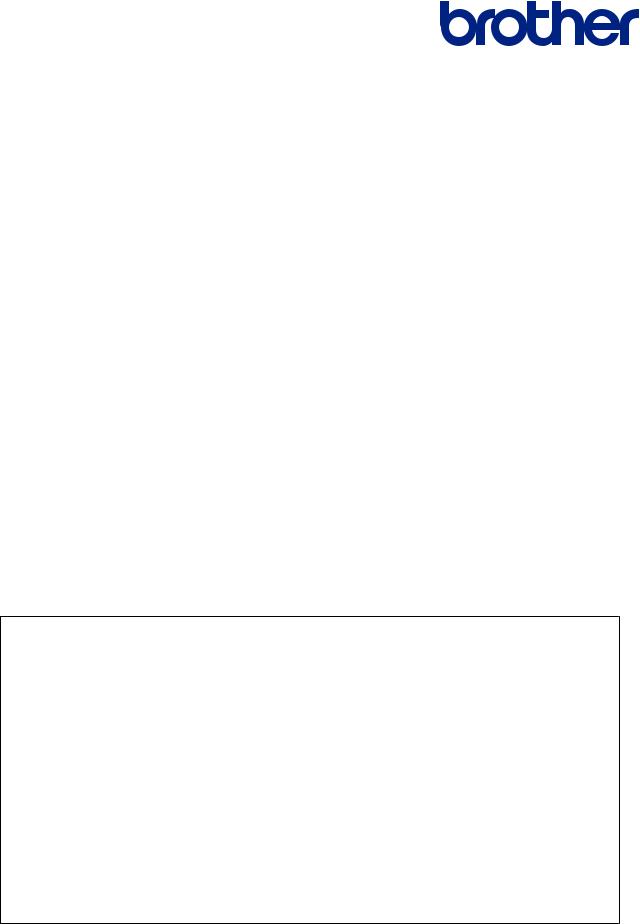
Guide utilisateur en ligne
MFC-J6530DW
MFC-J6930DW
MFC-J6935DW
AVIS IMPORTANT
Les fonctions suivantes décrites dans ce guide peuvent ne pas être disponibles au moment de l'achat :
•Rognage auto dans les options de numérisation
•Ajuster page dans les options de copie
•Redress. auto. dans les options de copie
•Economie encre Cop
•Copie papier fin
•Copie livre
•Copie filigrane
Ces fonctions seront disponibles en janvier 2017.
Pour activer ces fonctions, téléchargez les microprogrammes et logiciels les plus récents :
•Pour rechercher le microprogramme le plus récent, visitez le site Web solutions.brother.com/up2.
•Pour rechercher les logiciels les plus récents, accédez à la page Téléchargement de votre modèle sur le Brother Solutions Center à l'adresse support.brother.com, et téléchargez le Package Pilote & Logiciel.
©2017 Brother Industries, Ltd. Tous droits réservés.

Accueil > Table des matières |
|
Table des matières |
|
Avant d’utiliser votre appareil Brother................................................................................................ |
1 |
Définitions des notes...................................................................................................................................... |
2 |
Marques commerciales .................................................................................................................................. |
3 |
Remarque importante .................................................................................................................................... |
4 |
Présentation de votre appareil Brother............................................................................................... |
6 |
Avant d'utiliser votre appareil ......................................................................................................................... |
7 |
Vue d'ensemble du panneau de commande.................................................................................................. |
8 |
Vue d'ensemble de l'écran tactile LCD......................................................................................................... |
11 |
Nouvelles informations de Brother ..................................................................................................... |
19 |
Vue d'ensemble de l'écran des paramètres ................................................................................................ |
21 |
Navigation dans l'écran tactile ..................................................................................................................... |
24 |
Configuration de l'écran Prêt........................................................................................................................ |
26 |
Définir l'écran par défaut du mode de copie et de numérisation ........................................................ |
27 |
Accès aux utilitaires Brother (Windows®) .................................................................................................... |
28 |
Désinstallation des logiciels et des pilotes Brother (Windows®) ........................................................ |
29 |
Alimentation du papier ....................................................................................................................... |
30 |
Charger du papier ........................................................................................................................................ |
31 |
Charger du papier dans le bac à papier n°1/bac à papier n°2 ........................................................... |
32 |
Charger du papier dans le bac universel............................................................................................ |
48 |
Charger du papier dans la fente d’alimentation manuelle .................................................................. |
53 |
Zone non imprimable.......................................................................................................................... |
57 |
Paramètres de papier ......................................................................................................................... |
58 |
Papier et autres supports d’impression acceptables.......................................................................... |
65 |
Charger des documents............................................................................................................................... |
75 |
Chargement de documents dans le chargeur automatique de documents (ADF) ............................. |
76 |
Charger des documents sur la vitre du scanner ................................................................................ |
78 |
Zone non numérisable........................................................................................................................ |
79 |
Imprimer............................................................................................................................................... |
80 |
Imprimer à partir de l’ordinateur (Windows®)............................................................................................... |
81 |
Imprimer une photo (Windows®) ........................................................................................................ |
82 |
Imprimer un document (Windows®) ................................................................................................... |
83 |
Annuler un travail d’impression (Windows®) ...................................................................................... |
84 |
Imprimer plus d’une page sur une même feuille de papier (N en 1) (Windows®) .............................. |
85 |
Imprimer sous forme de poster (Windows®) ...................................................................................... |
86 |
Imprimer automatiquement sur les deux faces du papier (impression recto verso automatique) |
|
(Windows®) ........................................................................................................................................ |
87 |
Imprimer automatiquement sous forme de livret (Windows®) ............................................................ |
90 |
Imprimer un document couleur en échelle de gris (Windows®) ......................................................... |
92 |
Éviter les maculages sur les impressions et les bourrages papier (Windows®)................................. |
93 |
Utiliser un profil d’impression prédéfini (Windows®)........................................................................... |
94 |
Modifier les paramètres d’impression par défaut (Windows®) ........................................................... |
97 |
Paramètres d'impression (Windows®)................................................................................................ |
98 |
Imprimer à partir de l’ordinateur (Mac)....................................................................................................... |
103 |
|
i |

Accueil > Table des matières |
|
Imprimer une photo (Mac) ................................................................................................................ |
104 |
Imprimer un document (Mac) ........................................................................................................... |
105 |
Imprimer automatiquement sur les deux faces du papier (impression recto verso automatique) |
|
(Mac) ................................................................................................................................................ |
106 |
Imprimer plus d’une page sur une même feuille de papier (N en 1) (Mac) ...................................... |
107 |
Imprimer un document couleur en échelle de gris (Mac) ................................................................. |
108 |
Éviter les maculages sur les impressions et les bourrages papier (Mac) ........................................ |
109 |
Options d’impression (Mac).............................................................................................................. |
110 |
Imprimer des données directement depuis une mémoire flash USB ......................................................... |
116 |
Mémoires flash USB compatibles .................................................................................................... |
117 |
Imprimer des photos directement depuis une mémoire flash USB .................................................. |
118 |
Imprimer des données directement à partir d’une mémoire flash USB............................................ |
131 |
Numériser .......................................................................................................................................... |
133 |
Numériser à l’aide du bouton Scan de votre appareil Brother ................................................................... |
134 |
Numériser des documents de format Letter ou A4 comportant plusieurs pages ............................. |
135 |
Numériser des photos et des graphiques......................................................................................... |
136 |
Enregistrer les données numérisées dans un dossier sous forme d’un fichier PDF ........................ |
140 |
Enregistrer les données numérisées sur une mémoire flash USB................................................... |
143 |
Numériser plusieurs cartes de visite et photos (recadrage automatique) ........................................ |
148 |
Numériser vers un fichier texte modifiable à l'aide de la fonction OCR............................................ |
150 |
Numérisation vers une pièce jointe à un e-mail ............................................................................... |
154 |
Envoyer des données numérisées vers un serveur de messagerie électronique ............................ |
158 |
Numérisation vers FTP..................................................................................................................... |
161 |
Numérisation vers réseau (Windows®) ............................................................................................ |
167 |
Web Services pour numérisation sur votre réseau (Windows Vista® SP2 ou supérieur, |
|
Windows® 7, Windows® 8 et Windows® 10 ..................................................................................... |
175 |
Modifier les paramètres du bouton Numériser à partir de ControlCenter4 (Windows®)................... |
180 |
Modifier les paramètres du bouton Numériser à partir de ControlCenter2 (Mac) ............................ |
184 |
Numérisation depuis votre ordinateur (Windows®) .................................................................................... |
188 |
Numérisation avec le mode Domicile de ControlCenter4 (Windows®)............................................. |
189 |
Numérisation avec le mode Avancé de ControlCenter4 (Windows®) .............................................. |
207 |
Numériser avec Nuance™ PaperPort™ 14 ou d’autres applications Windows® .............................. |
225 |
Numérisation avec Galerie de photos de Windows® ou Télécopie et numérisation de Windows®.. 230 |
|
Installation de BookScan Enhancer et de Whiteboard Enhancer (Windows®) ................................ |
234 |
Numérisation depuis votre ordinateur (Mac) .............................................................................................. |
235 |
Numérisation avec ControlCenter2 (Mac) ........................................................................................ |
236 |
Numériser à l’aide des applications TWAIN (Mac) ........................................................................... |
252 |
Configurer les réglages de numérisation à l’aide de Gestion à partir du Web ........................................... |
257 |
Définir le rapport de numérisation par e-mail à l’aide de Gestion à partir du Web ........................... |
258 |
Copier................................................................................................................................................. |
259 |
Copier un document................................................................................................................................... |
260 |
Agrandir ou réduire l’image copiée ............................................................................................................ |
263 |
Trier les copies ........................................................................................................................................... |
265 |
Effectuer des copies à l'aide de la fonction Mise en page ( N en 1 ou Poster) .......................................... |
266 |
Copier sur les deux faces du papier (copie recto verso)............................................................................ |
270 |
Copier une carte d'identité ......................................................................................................................... |
274 |
|
ii |

Accueil > Table des matières |
|
Utiliser les raccourcis de copie au format A3 ............................................................................................. |
276 |
Copier en mode d’économie d’encre ......................................................................................................... |
279 |
Options de copie ........................................................................................................................................ |
281 |
Utiliser des réglages de copie préprogrammés.......................................................................................... |
287 |
Fax ...................................................................................................................................................... |
289 |
Envoyer un fax ........................................................................................................................................... |
290 |
Envoyer un fax depuis votre appareil Brother .................................................................................. |
291 |
Envoi d'un fax recto verso à partir du chargeur automatique de documents ................................... |
295 |
Envoyer un fax manuellement.......................................................................................................... |
296 |
Envoyer un fax à la fin d’une conversation....................................................................................... |
297 |
Envoyer le même fax à plusieurs destinataires (diffusion) ............................................................... |
298 |
Envoyer un fax en temps réel........................................................................................................... |
302 |
Envoyer un fax à une heure définie (Fax différé) ............................................................................. |
303 |
Modifier le paramètre de renumérotation automatique de fax.......................................................... |
305 |
Annuler un fax en cours ................................................................................................................... |
306 |
Contrôle et annulation d'un fax en attente........................................................................................ |
307 |
Options de fax .................................................................................................................................. |
308 |
Réception d'un fax ..................................................................................................................................... |
310 |
Réglages du mode de réception ...................................................................................................... |
311 |
Prévisualisation de fax ..................................................................................................................... |
317 |
Réduire le format de page d’un fax entrant surdimensionné............................................................ |
324 |
Configuration du tampon de réception de fax .................................................................................. |
325 |
Recevoir un fax à la fin d’une conversation téléphonique ................................................................ |
326 |
Options de réception en mémoire .................................................................................................... |
327 |
Récupération de fax à distance........................................................................................................ |
337 |
Opérations vocales et numéros de fax....................................................................................................... |
343 |
Opérations relatives à la messagerie vocale.................................................................................... |
344 |
Mémorisation de numéros de fax ..................................................................................................... |
346 |
Définir des groupes de diffusion ....................................................................................................... |
353 |
Services téléphoniques et appareils externes............................................................................................ |
358 |
Identification de l’appelant................................................................................................................ |
359 |
Définir le type de ligne téléphonique ................................................................................................ |
361 |
Voice over Internet Protocol (interférence VoIP/ligne téléphonique) ................................................ |
364 |
Répondeur externe (répondeur téléphonique) ................................................................................. |
365 |
Téléphones externes et supplémentaires ........................................................................................ |
370 |
Rapports de fax ......................................................................................................................................... |
375 |
Définir le style du rapport de vérification de l'envoi .......................................................................... |
376 |
Régler l'intervalle du journal des fax................................................................................................. |
377 |
PC-FAX ...................................................................................................................................................... |
379 |
PC-FAX pour Windows® .................................................................................................................. |
380 |
PC-FAX pour Mac ........................................................................................................................... |
406 |
Réseau ............................................................................................................................................... |
409 |
Fonctions réseau de base prises en charge .............................................................................................. |
410 |
Logiciels et utilitaires de gestion du réseau ............................................................................................... |
411 |
Découvrir les logiciels et utilitaires de gestion du réseau................................................................. |
412 |
Méthodes supplémentaires de configuration de votre appareil Brother pour un réseau sans fil ............... |
413 |
Avant de configurer l’appareil Brother pour un réseau sans fil......................................................... |
414 |
|
iii |

Accueil > Table des matières |
|
Configurer votre appareil pour un réseau sans fil avec la méthode presse-bouton de Wi-Fi |
|
Protected Setup™ (WPS) ................................................................................................................. |
415 |
Configurer votre appareil pour un réseau sans fil avec la méthode PIN de Wi-Fi Protected |
|
Setup™ (WPS).................................................................................................................................. |
417 |
Configurer votre appareil pour un réseau sans fil lorsque le SSID n'est pas diffusé........................ |
420 |
Configurer l’appareil pour un réseau sans fil d’entreprise ................................................................ |
423 |
Utilisation de Wi-Fi Direct® ............................................................................................................... |
428 |
Fonctions réseau avancées ....................................................................................................................... |
442 |
Imprimer le rapport de configuration réseau .................................................................................... |
443 |
Fax à l'aide d'Internet (I-Fax)............................................................................................................ |
444 |
Configurer et utiliser la recherche LDAP .......................................................................................... |
466 |
Synchroniser l’heure avec le serveur SNTP à l’aide de Gestion à partir du Web ............................ |
470 |
Informations techniques pour les utilisateurs avancés............................................................................... |
475 |
Réinitialiser les réglages par défaut des paramètres réseau ........................................................... |
476 |
Imprimer le rapport WLAN................................................................................................................ |
477 |
Sécurité .............................................................................................................................................. |
480 |
Avant d’utiliser les fonctions de sécurité réseau ........................................................................................ |
481 |
Secure Function Lock 3.0 .......................................................................................................................... |
482 |
Avant d’utiliser Secure Function Lock 3.0 ........................................................................................ |
483 |
Configurer Secure Function Lock 3.0 à l’aide de Gestion à partir du Web ...................................... |
484 |
Numérisation à l’aide de Secure Function Lock 3.0 ......................................................................... |
485 |
Configurer le mode public pour Secure Function Lock 3.0 .............................................................. |
486 |
Autres fonctions de Secure Function Lock 3.0................................................................................. |
487 |
Enregistrer une nouvelle carte d’identité à l’aide du panneau de commande de l’appareil ............. |
488 |
Gérer votre appareil réseau en toute sécurité à l'aide de SSL/TLS ........................................................... |
489 |
Certificats et application Gestion à partir du Web ............................................................................ |
490 |
Envoyer ou recevoir un e-mail en toute sécurité........................................................................................ |
515 |
Configurer l’envoi ou la réception d’e-mails à l’aide de Gestion à partir du Web ............................. |
516 |
Envoyer un e-mail en utilisant l'authentification utilisateur ............................................................... |
517 |
Envoyer ou recevoir un e-mail en toute sécurité avec le protocole SSL/TLS .................................. |
518 |
Utiliser l’authentification IEEE 802.1x pour un réseau câblé ou sans fil .................................................... |
520 |
Présentation de l’authentification IEEE 802.1x ................................................................................ |
521 |
Configurer l’authentification IEEE 802.1x pour un réseau câblé ou sans fil à l’aide de |
|
l’application Gestion à partir du Web (navigateur Web) ................................................................... |
522 |
Méthodes d’authentification IEEE 802.1x......................................................................................... |
524 |
Mobile/Web Connect ......................................................................................................................... |
525 |
Brother Web Connect................................................................................................................................. |
526 |
Présentation de Brother Web Connect............................................................................................. |
527 |
Services en ligne utilisés avec Brother Web Connect ...................................................................... |
528 |
Conditions requises pour l’utilisation de Brother Web Connect ....................................................... |
530 |
Configurer Brother Web Connect ..................................................................................................... |
534 |
Numériser et charger les documents à l’aide de Brother Web Connect .......................................... |
543 |
Charger un document depuis un périphérique mémoire externe à l’aide de Brother Web Connect 545 |
|
Télécharger et imprimer les documents à l’aide de Brother Web Connect ...................................... |
547 |
Télécharger et enregistrer un document sur un périphérique mémoire externe à l’aide de |
|
Brother Web Connect ....................................................................................................................... |
552 |
Transmission de fax vers le cloud ou l'e-mail ................................................................................... |
554 |
Google Cloud Print™ .................................................................................................................................. |
558 |
|
iv |

Accueil > Table des matières |
|
Présentation de Google Cloud Print™ .............................................................................................. |
559 |
Avant d'utiliser Google Cloud Print™ ................................................................................................ |
560 |
Imprimer depuis Google Chrome™ ou Chrome OS™ ...................................................................... |
565 |
Imprimer à partir de Google Drive™ pour Mobile ............................................................................. |
566 |
Imprimer depuis le service de messagerie Gmail™ pour Mobile...................................................... |
567 |
AirPrint ....................................................................................................................................................... |
568 |
Présentation d'AirPrint...................................................................................................................... |
569 |
Avant d'utiliser AirPrint ..................................................................................................................... |
570 |
Imprimer avec AirPrint ...................................................................................................................... |
573 |
Numériser avec AirPrint ................................................................................................................... |
577 |
Envoyer un fax à l'aide d'AirPrint (pour les modèles MFC) .............................................................. |
580 |
Impression mobile pour Windows® ............................................................................................................ |
583 |
Service d'impression Mopria® .................................................................................................................... |
584 |
Brother iPrint&Scan.................................................................................................................................... |
585 |
NFC (Communication en champ proche)................................................................................................... |
586 |
ControlCenter .................................................................................................................................... |
587 |
ControlCenter4 (Windows®)....................................................................................................................... |
588 |
Modifier le mode de fonctionnement dans ControlCenter4 (Windows®) ......................................... |
589 |
Numérisation avec le mode Domicile de ControlCenter4 (Windows®)............................................. |
591 |
Numérisation avec le mode Avancé de ControlCenter4 (Windows®) .............................................. |
592 |
Configurer l’appareil Brother à l’aide de ControlCenter4 (Windows®).............................................. |
593 |
Créer un onglet personnalisé à l’aide du mode Avancé de ControlCenter4 (Windows®) ................ |
595 |
ControlCenter2 (Mac)................................................................................................................................. |
597 |
Numérisation avec ControlCenter2 (Mac) ........................................................................................ |
598 |
Configurer l’appareil Brother à l’aide de ControlCenter2 (Mac) ....................................................... |
599 |
Activer la fonction de chargement automatique (Mac) ..................................................................... |
601 |
Dépistage des pannes ...................................................................................................................... |
602 |
Messages d’erreur et de maintenance....................................................................................................... |
603 |
Transférer vos télécopies ou votre journal des fax........................................................................... |
619 |
Messages d’erreur lors de l’utilisation de la fonction Brother Web Connect .................................... |
624 |
Bourrages de documents ........................................................................................................................... |
626 |
Document coincé dans le haut du chargeur automatique de documents ........................................ |
627 |
Document coincé dans le bas du chargeur automatique de documents.......................................... |
628 |
Document coincé à l'intérieur du chargeur automatique de documents........................................... |
629 |
Retirer les morceaux de papier coincés dans le chargeur automatique de documents................... |
630 |
Bourrage dans l'imprimante ou bourrage papier ........................................................................................ |
631 |
Papier coincé à l'avant de l'appareil ................................................................................................. |
632 |
Papier coincé à l'arrière de l'appareil ............................................................................................... |
638 |
Retirer des débris de papier ............................................................................................................. |
643 |
Si vous rencontrez des difficultés avec l’appareil....................................................................................... |
644 |
Problèmes de gestion du papier et d'impression.............................................................................. |
645 |
Problèmes avec le téléphone et le télécopieur................................................................................. |
652 |
Autres problèmes ............................................................................................................................. |
659 |
Problèmes de réseau ....................................................................................................................... |
662 |
Problèmes liés à Google Cloud Print™............................................................................................. |
673 |
|
v |

Accueil > Table des matières |
|
Problèmes liés à AirPrint .................................................................................................................. |
674 |
Vérification des informations de l'appareil.................................................................................................. |
675 |
Réinitialisation de votre appareil Brother ................................................................................................... |
676 |
Vue d’ensemble des fonctions de réinitialisation.............................................................................. |
677 |
Opérations de maintenance ............................................................................................................. |
678 |
Remplacer les cartouches d’encre............................................................................................................. |
679 |
Nettoyer votre appareil Brother .................................................................................................................. |
683 |
Nettoyer le scanner .......................................................................................................................... |
684 |
Nettoyer le capteur de documents du chargeur automatique de documents................................... |
686 |
Nettoyage de la tête d'impression depuis votre appareil Brother ..................................................... |
687 |
Nettoyer la tête d’impression de votre ordinateur (Windows®)......................................................... |
689 |
Nettoyer la tête d’impression de votre ordinateur (Macintosh)......................................................... |
691 |
Nettoyer l'écran LCD de l'appareil .................................................................................................... |
692 |
Nettoyer l’extérieur de l’appareil ....................................................................................................... |
693 |
Nettoyer le cylindre de l’imprimante de l’appareil ............................................................................. |
694 |
Nettoyer les rouleaux d’alimentation du papier ................................................................................ |
696 |
Nettoyer le patin de base ................................................................................................................. |
698 |
Nettoyer les rouleaux d’entraînement du papier .............................................................................. |
699 |
Nettoyage des rouleaux d'entraînement du papier pour le bac à papier n°2 ................................... |
701 |
Vérifier votre appareil Brother .................................................................................................................... |
702 |
Vérifier la qualité d’impression ......................................................................................................... |
703 |
Vérifier l’alignement de l’impression de votre appareil Brother ........................................................ |
707 |
Vérifier l’alignement de l’impression de votre ordinateur (Windows®).............................................. |
709 |
Vérifier l’alignement de l’impression de votre ordinateur (Macintosh).............................................. |
711 |
Vérification du volume d'encre ......................................................................................................... |
712 |
Surveillance de l'état de l'appareil depuis votre ordinateur (Windows®) .......................................... |
714 |
Surveillance de l'état de l'appareil depuis votre ordinateur (Mac) .................................................... |
719 |
Rectifier l’alimentation du papier pour éliminer les lignes verticales .......................................................... |
721 |
Modifier les options de paramètres d'impression en cas de problèmes d'impression ............................... |
722 |
Emballer et expédier votre appareil Brother............................................................................................... |
724 |
Réglages de l’appareil ...................................................................................................................... |
727 |
Modifier les paramètres de l'appareil depuis le panneau de commande ................................................... |
728 |
En cas de panne de courant (stockage mémoire)............................................................................ |
729 |
Réglages généraux .......................................................................................................................... |
730 |
Enregistrer vos paramètres favoris sous forme de raccourcis ......................................................... |
746 |
Imprimer des rapports ...................................................................................................................... |
750 |
Tableaux des réglages et des fonctions ........................................................................................... |
753 |
Modifier les réglages de l’appareil depuis votre ordinateur........................................................................ |
792 |
Modifier les réglages de l'appareil à l'aide de Gestion à partir du Web............................................ |
793 |
Modifier les réglages de l'appareil à l'aide de la configuration à distance ........................................ |
797 |
Annexe ............................................................................................................................................... |
809 |
Caractéristiques techniques....................................................................................................................... |
810 |
Saisir du texte sur votre appareil Brother................................................................................................... |
818 |
Informations au sujet du papier recyclé ..................................................................................................... |
820 |
vi

 Accueil > Avant d’utiliser votre appareil Brother
Accueil > Avant d’utiliser votre appareil Brother
Avant d’utiliser votre appareil Brother
•Définitions des notes
•Marques commerciales
•Remarque importante
1
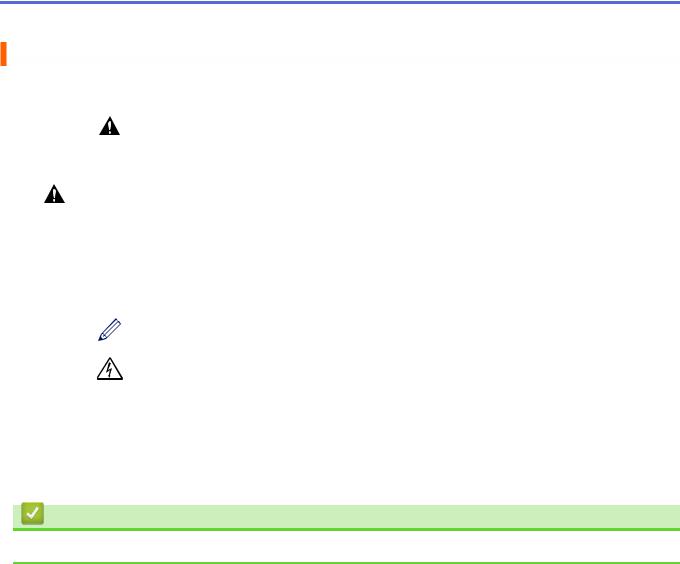
 Accueil > Avant d’utiliser votre appareil Brother > Définitions des notes
Accueil > Avant d’utiliser votre appareil Brother > Définitions des notes
Définitions des notes
Les symboles et conventions suivants ont été utilisés tout au long de ce Guide de l’utilisateur :
|
AVERTISSEMENT indique une situation potentiellement dangereuse qui, si elle |
|
n'est pas évitée, pourrait provoquer des blessures graves, voire mortelles. |
AVERTISSEMENT |
|
|
|
ATTENTION |
La mention ATTENTION indique une situation potentiellement dangereuse qui, si |
elle n’est pas évitée, peut entraîner des blessures légères ou modérées. |
|
|
|
IMPORTANT |
La mention IMPORTANT indique une situation potentiellement dangereuse qui, si |
|
|
|
elle n'est pas évitée, risque d'entraîner des dégâts matériels ou une perte de |
|
fonctionnalités de l'appareil. |
|
|
REMARQUE |
REMARQUE spécifie l'environnement d'exploitation, les conditions d'installation ou |
|
|
|
des conditions spéciales d'utilisation. |
|
|
|
Les icônes de conseils fournissent des astuces et des informations |
|
complémentaires. |
|
|
|
Les icônes de risque électrique vous avertissent d'un risque de choc électrique. |
|
|
Caractères gras |
Le texte en gras identifie les boutons sur le panneau de commande de l'appareil |
|
ou sur l'écran de l'ordinateur. |
|
|
Caractères en italique |
Les caractères italiques mettent en valeur un point important ou signalent un sujet |
|
connexe. |
|
|
Courier New |
Le texte en police Courier New sert à identifier les messages à l'écran LCD. |
Information associée
• Avant d’utiliser votre appareil Brother
2
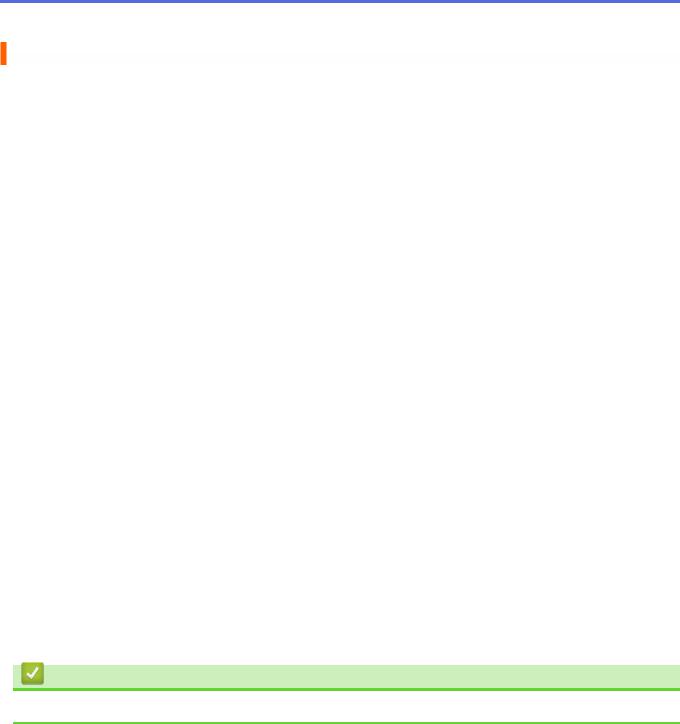
 Accueil > Avant d’utiliser votre appareil Brother > Marques commerciales
Accueil > Avant d’utiliser votre appareil Brother > Marques commerciales
Marques commerciales
Microsoft, Windows, Windows Vista, Windows Server, SharePoint, Internet Explorer, Excel, PowerPoint, OneNote, OneDrive et Microsoft Edge sont des marques déposées ou des marques commerciales de Microsoft Corporation aux États-Unis et/ou dans d'autres pays.
Apple, Mac, Safari, iPad, iPhone, iPod touch et OS X sont des marques commerciales d’Apple Inc., déposées aux États-Unis et/ou dans d’autres pays.
App Store est une marque de service d'Apple Inc.
AirPrint et le logo AirPrint sont des marques commerciales d’Apple Inc.
Nuance et PaperPort sont des marques commerciales ou des marques déposées de Nuance Communications, Inc. ou de ses filiales aux États-Unis et/ou dans d’autres pays.
Wi-Fi®, Wi-Fi Alliance® et Wi-Fi Direct® sont des marques déposées de Wi-Fi Alliance®.
WPA™, WPA2™, Wi-Fi Protected Setup™ et le logo Wi-Fi Protected Setup™ sont des marques commerciales de Wi-Fi Alliance®.
Android, Gmail, Google Cloud Print, Google Drive, Google Play, Google Chrome, Chrome OS et Google sont des marques commerciales de Google Inc. L’utilisation de ces marques commerciales doit être autorisée par Google.
Mozilla et Firefox sont des marques déposées de Mozilla Foundation.
Le nom Bluetooth est une marque déposée appartenant à Bluetooth SIG, Inc. et toute utilisation de ce nom par Brother Industries, Ltd. est soumise à licence.
Intel est une marque commerciale d’Intel Corporation aux États-Unis et dans d’autres pays.
Evernote et le logo Evernote Elephant sont des marques commerciales d'Evernote Corporation et sont utilisés sous licence.
Mopria® est une marque déposée et une marque de service de Mopria Alliance, Inc. aux États-Unis et dans d'autres pays. Toute utilisation non autorisée est strictement interdite.
WordPerfect est une marque commerciale de Corel Corporation et/ou de ses filiales au Canada, aux ÉtatsUnis et/ou dans d'autres pays.
Chaque société dont le nom du logiciel est mentionné dans ce manuel possède un Contrat de licence logicielle propre à ses programmes propriétaires.
L'ensemble des appellations commerciales et noms de produits des sociétés apparaissant sur les produits Brother, les documents s'y rapportant et tout autre support sont tous des marques de commerce ou des marques déposées de ces sociétés respectives.
Information associée
• Avant d’utiliser votre appareil Brother
3
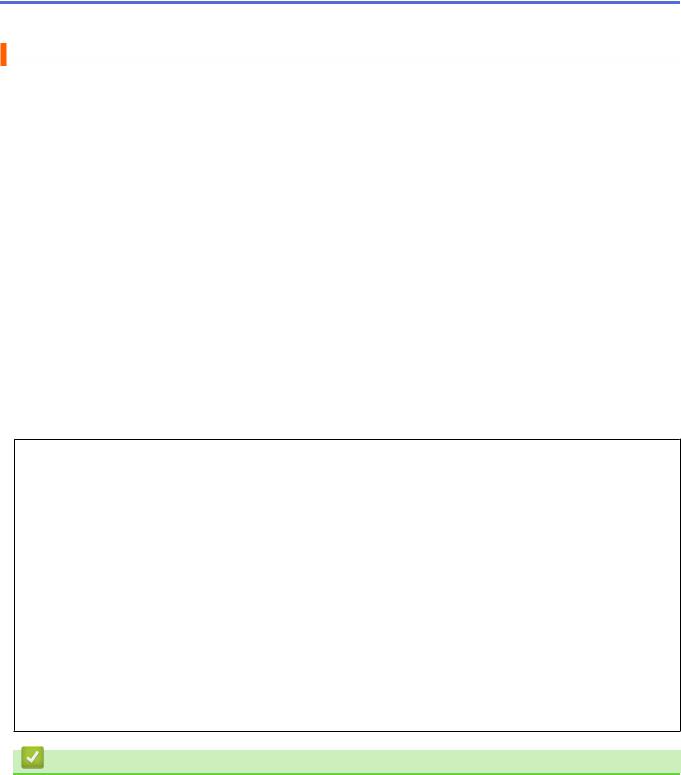
 Accueil > Avant d’utiliser votre appareil Brother > Remarque importante
Accueil > Avant d’utiliser votre appareil Brother > Remarque importante
Remarque importante
•Ne l’utilisez pas dans d’autres pays, car cela pourrait enfreindre les réglementations relatives aux télécommunications sans fil et à l’alimentation électrique de ces pays.
•Windows® 10 dans ce document représente Windows® 10 Famille, Windows® 10 Professionnel, Windows® 10 Éducation et Windows® 10 Entreprise.
•Windows Server® 2008 dans ce document représente Windows Server® 2008 et Windows Server® 2008 R2.
•Sauf indication contraire, les messages affichés sur l’écran LCD représentés dans ce guide de l’utilisateur sont ceux du modèle MFC-J6930DW.
•Sauf indication contraire, les illustrations représentées dans ce guide de l’utilisateur sont celles du modèle MFC-J6930DW.
•Les écrans présentés dans ce Guide de l'utilisateur le sont à titre d'illustration seulement et peuvent différer des écrans actuels.
•Sauf indication contraire, les écrans de ce manuel proviennent de Windows® 7 et OS X v10.10.x. Les écrans de votre ordinateur peuvent varier selon votre système d'exploitation.
•Si les messages LCD, le nom des boutons du panneau de commande et d'autres indications varient selon le pays, les informations spécifiques de chaque pays seront présentées.
•Le contenu de ce guide et les caractéristiques de ce produit sont sujets à modifications sans préavis.
AVIS IMPORTANT
Les fonctions suivantes décrites dans ce guide peuvent ne pas être disponibles au moment de l'achat :
•Rognage auto dans les options de numérisation
•Ajuster page dans les options de copie
•Redress. auto. dans les options de copie
•Economie encre Cop
•Copie papier fin
•Copie livre
•Copie filigrane
Ces fonctions seront disponibles en janvier 2017.
Pour activer ces fonctions, téléchargez les microprogrammes et logiciels les plus récents :
•Pour rechercher le microprogramme le plus récent, visitez le site Web solutions.brother.com/up2.
•Pour rechercher les logiciels les plus récents, accédez à la page Téléchargement de votre modèle sur le Brother Solutions Center à l'adresse support.brother.com, et téléchargez le Package Pilote & Logiciel.
Information associée
•Avant d’utiliser votre appareil Brother
•Enregistrer les données numérisées sur une mémoire flash USB
•Numériser plusieurs cartes de visite et photos (recadrage automatique)
•Modifier les paramètres du bouton Numériser à partir de ControlCenter4 (Windows®)
•Paramètres de numérisation personnalisés (Windows®)
•Paramètres de numérisation avec le mode Avancé de ControlCenter4 (Windows®)
•Paramètres du pilote TWAIN (Windows®)
•Agrandir ou réduire l’image copiée
•Copier en mode d’économie d’encre
•Options de copie
4

•Utiliser des réglages de copie préprogrammés
•Autres problèmes
•Tableaux de fonctions (modèles à panneau tactile 2,7" (67,5 mm))
•Tableaux de fonctionnalités (3,7" (93,4 mm))
5

 Accueil > Présentation de votre appareil Brother
Accueil > Présentation de votre appareil Brother
Présentation de votre appareil Brother
•Avant d'utiliser votre appareil
•Vue d'ensemble du panneau de commande
•Vue d'ensemble de l'écran tactile LCD
•Vue d'ensemble de l'écran des paramètres
•Navigation dans l'écran tactile
•Configuration de l'écran Prêt
•Accès aux utilitaires Brother (Windows®)
6

 Accueil > Présentation de votre appareil Brother > Avant d'utiliser votre appareil
Accueil > Présentation de votre appareil Brother > Avant d'utiliser votre appareil
Avant d'utiliser votre appareil
Avant toute impression, vérifiez les points suivants :
•Assurez-vous d'avoir installé les logiciels et pilotes Brother.
•Utilisateurs de câble réseau ou USB : vérifiez que le câble d’interface est physiquement sécurisé.
Sélection du type de papier correct
Pour obtenir des impressions de haute qualité, il est important de sélectionner le type de papier qui convient. Prenez soin de lire les informations au sujet des types de papier acceptables avant d’acheter du papier et veillez à déterminer la zone imprimable en fonction des paramètres définis dans le pilote d’imprimante.
Numérisation, impression et télécopie simultanées
L’appareil peut imprimer des données provenant de l’ordinateur tout en envoyant ou en recevant un fax en mémoire, ou en numérisant un document sur l'ordinateur. L’envoi de fax ne sera pas interrompu pendant une impression à partir de l’ordinateur. Toutefois, lorsque l’appareil effectue une copie ou reçoit un fax sur papier, il interrompt l’opération d’impression, puis la reprend une fois la copie ou la réception de fax terminée.
Firewall (Windows®)
Si votre ordinateur est protégé par un pare-feu et si vous ne parvenez pas à imprimer ou à numériser via un réseau ou bien à utiliser PC-FAX, il est possible que vous deviez configurer les paramètres du pare-feu. Si vous
utilisez le Pare-feu Windows® et que vous avez installé les logiciels et les pilotes Brother à partir du CD-ROM, la configuration nécessaire du pare-feu a déjà été réalisée. Si vous utilisez un autre logiciel pare-feu, consultez son guide de l’utilisateur ou contactez son éditeur.
Information associée
• Présentation de votre appareil Brother
7

 Accueil > Présentation de votre appareil Brother > Vue d'ensemble du panneau de commande
Accueil > Présentation de votre appareil Brother > Vue d'ensemble du panneau de commande
Vue d'ensemble du panneau de commande
MFC-J6530DW
1 |
|
|
|
2 |
|
|
3 |
4 |
||
|
|
|
|
|
|
|
|
|
|
|
|
|
|
|
|
|
|
|
|
|
|
|
|
|
|
|
|
|
|
|
|
|
|
|
|
|
|
|
|
|
|
|
|
|
|
|
|
|
|
|
|
|
|
|
|
|
|
|
|
|
|
|
|
|
|
|
|
|
|
|
|
|
|
|
|
|
|
|
|
|
|
|
|
|
|
|
|
|
|
|
|
|
|
|
|
|
|
|
|
|
|
|
|
|
|
|
|
|
|
|
|
|
|
|
|
|
|
|
|
|
|
|
|
|
|
|
|
|
|
|
|
|
|
|
|
|
|
|
|
|
|
|
|
|
|
|
|
|
|
|
|
|
|
|
|
|
|
|
|
|
|
|
|
|
|
|
|
|
|
|
|
|
|
|
|
5
1.Écran tactile à cristaux liquides (LCD)
Accédez aux menus et aux options en appuyant dessus sur cet écran tactile. Ajustez l'angle du panneau de commande en le soulevant.
2.Boutons de menu
 (Retour)
(Retour)
Appuyez sur ce bouton pour revenir au menu précédent.
 (Accueil)
(Accueil)
Appuyez sur ce bouton pour revenir à l’écran d’accueil.
 (Annuler)
(Annuler)
Appuyez sur cette touche pour annuler une opération.
3.Pavé numérique
Appuyez sur les chiffres du panneau tactile pour composer les numéros de téléphone ou de fax et saisir le nombre de copies.
4.Témoin d'alimentation
Le témoin s'allume en fonction de l'état d'alimentation de l'appareil. Lorsque l'appareil est en mode Veille, le témoin clignote.
8
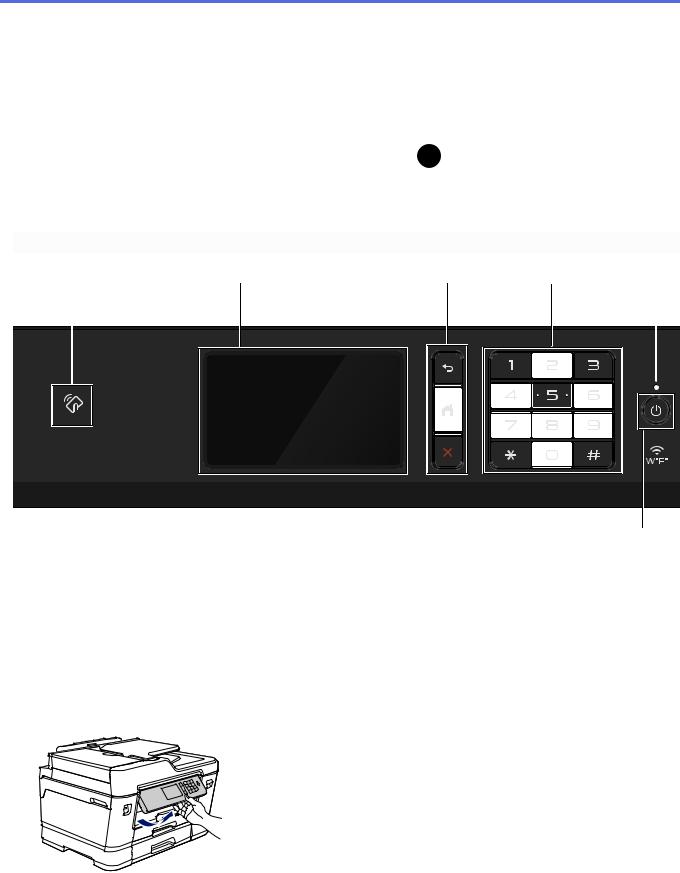
5.  Marche/Arrêt
Marche/Arrêt
Appuyez sur  pour mettre l'appareil sous tension.
pour mettre l'appareil sous tension.
Enfoncez la touche  pour mettre l’appareil hors tension. L'écran tactile indique [Arrêt en cours] et
pour mettre l’appareil hors tension. L'écran tactile indique [Arrêt en cours] et
reste allumé pendant quelques secondes avant de s'éteindre. Si vous avez raccordé un téléphone externe ou un répondeur externe, celui-ci est toujours disponible.
Lorsque vous mettez l'appareil hors tension à l'aide de la touche  , un nettoyage de la tête d'impression
, un nettoyage de la tête d'impression
sera encore effectué périodiquement pour maintenir la qualité d'impression. Pour prolonger la durée de vie de la tête d'impression, optimiser la performance de l'encre et maintenir la qualité d'impression, laissez votre appareil branché sur le secteur en permanence.
MFC-J6930DW/MFC-J6935DW
1 |
|
2 |
|
|
3 |
|
|
4 |
5 |
|
|||
|
|
|
|
|
|
|
|
|
|
|
|
|
|
|
|
|
|
|
|
|
|
|
|
|
|
|
|
|
|
|
|
|
|
|
|
|
|
|
|
|
|
|
|
|
|
|
|
|
|
|
|
|
|
|
|
|
|
|
|
|
|
|
|
|
|
|
|
|
|
|
|
|
|
|
|
|
|
|
|
|
|
|
|
|
|
|
|
|
|
|
|
|
|
|
|
|
|
|
|
|
|
|
|
|
|
|
|
|
|
|
|
|
|
|
|
|
|
|
|
|
|
|
|
|
|
|
|
|
|
|
|
|
|
|
|
|
|
|
|
6
1. Symbole NFC (Near Field Communication)
Symbole NFC (Near Field Communication)
Vous pouvez utiliser l’authentification par carte en mettant la carte à circuit intégré en contact avec le symbole NFC du panneau de commande.
Si votre appareil Android™ prend en charge la fonction NFC, vous pouvez imprimer à partir de celui-ci ou numériser des documents vers l’appareil en procédant de la même manière.
2.Écran tactile à cristaux liquides (LCD)
Accédez aux menus et aux options en appuyant dessus sur cet écran tactile. Ajustez l'angle du panneau de commande en le soulevant.
9
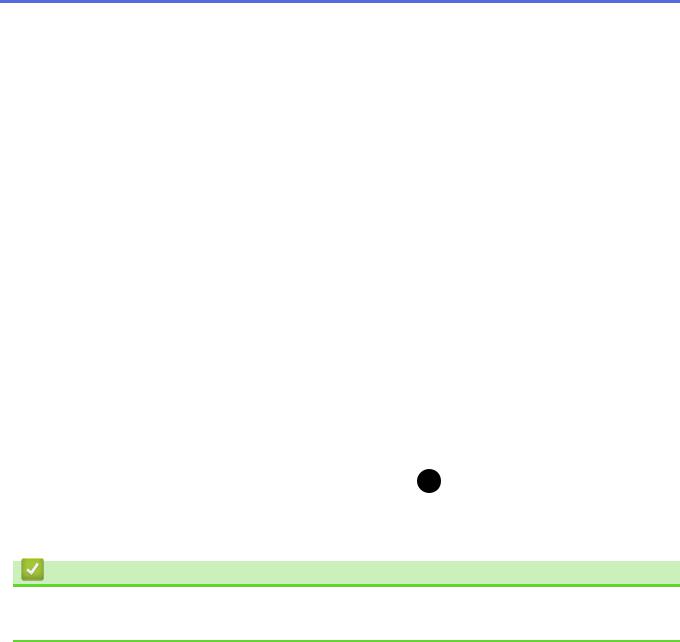
3.Boutons de menu
 (Retour)
(Retour)
Appuyez sur ce bouton pour revenir au menu précédent.
 (Accueil)
(Accueil)
Appuyez sur ce bouton pour revenir à l’écran d’accueil.
 (Annuler)
(Annuler)
Appuyez sur cette touche pour annuler une opération.
4.Pavé numérique
Appuyez sur les chiffres du panneau tactile pour composer les numéros de téléphone ou de fax et saisir le nombre de copies.
5.Témoin d'alimentation
Le témoin s'allume en fonction de l'état d'alimentation de l'appareil. Lorsque l'appareil est en mode Veille, le témoin clignote.
6. Marche/Arrêt
Marche/Arrêt
Appuyez sur  pour mettre l'appareil sous tension.
pour mettre l'appareil sous tension.
Appuyez sur la touche  et maintenez-la enfoncée pour mettre l'appareil hors tension. L'écran tactile
et maintenez-la enfoncée pour mettre l'appareil hors tension. L'écran tactile
indique [Arrêt en cours] et reste allumé pendant quelques secondes avant de s'éteindre. Si vous avez raccordé un téléphone externe ou un répondeur externe, celui-ci est toujours disponible.
Lorsque vous mettez l'appareil hors tension à l'aide de la touche  , un nettoyage de la tête d'impression
, un nettoyage de la tête d'impression
sera encore effectué périodiquement pour maintenir la qualité d'impression. Pour prolonger la durée de vie de la tête d'impression, optimiser la performance de l'encre et maintenir la qualité d'impression, laissez votre appareil branché sur le secteur en permanence.
Information associée
•Présentation de votre appareil Brother
•NFC (Communication en champ proche)
10
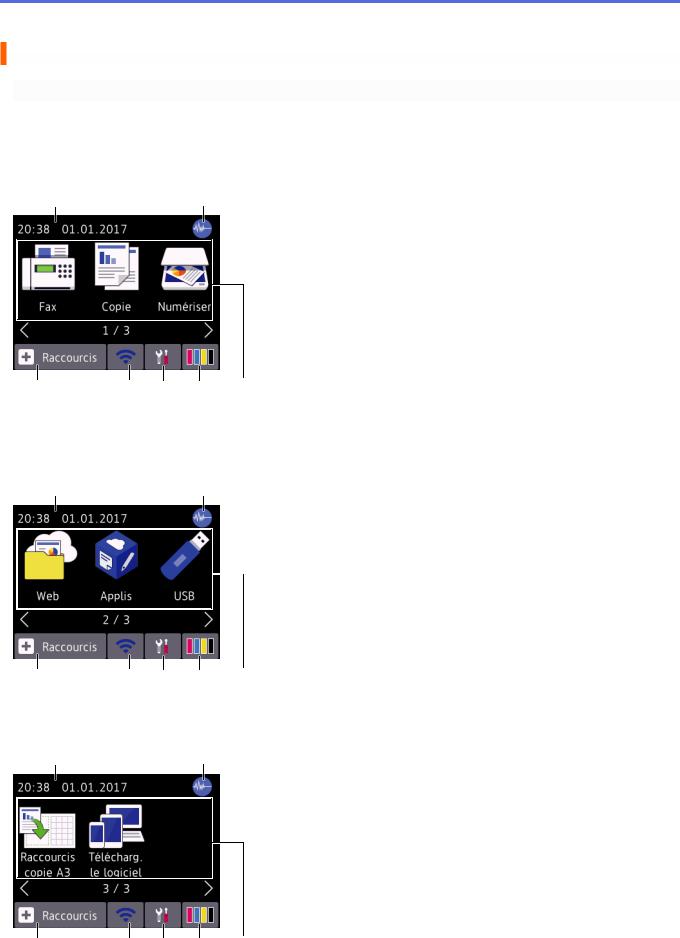
 Accueil > Présentation de votre appareil Brother > Vue d'ensemble de l'écran tactile LCD
Accueil > Présentation de votre appareil Brother > Vue d'ensemble de l'écran tactile LCD
Vue d'ensemble de l'écran tactile LCD
MFC-J6530DW
Vous pouvez accéder à trois écrans d'accueil différents en appuyant sur d ou sur c.
Dans les écrans d’accueil, vous pouvez accéder aux raccourcis, à la configuration Wi-Fi, aux réglages et aux écrans de niveau d'encre.
Écran d'accueil 1
1 2
3 |
4 |
5 |
6 |
7 |
Cet écran affiche l'état de l'appareil lorsque ce dernier est inactif. Cet écran d'accueil est également appelé l'écran du mode Prêt. Lorsqu'il est affiché, cet écran indique que l'appareil est prêt pour la commande suivante.
L'écran d'accueil 1 permet d'accéder aux opérations [Fax], [Copie] et [Numériser].
Écran d'accueil 2
1 2
3 |
4 |
5 |
6 |
7 |
L'écran d'accueil 2 permet d'accéder à des fonctions supplémentaires telles que les opérations [Web],
[Applis] et [USB].
Écran d'accueil 3
1 2
3 |
4 |
5 |
6 |
7 |
L'écran d'accueil 3 permet d'accéder à des fonctions supplémentaires telles que les opérations [Raccourcis copie A3] et [Télécharg. le logiciel].
11

1.Date & heure
Affiche la date et l’heure réglées sur l’appareil.
2. Mode silencieux
Mode silencieux
Cette icône s'affiche lorsque le réglage [Mode silence (silence Mode)] est défini sur [Oui].
Le réglage Mode silencieux permet de réduire le bruit émis pendant l'impression. Lorsque le mode silencieux est activé, la vitesse d'impression est réduite.
3. [Raccourcis]
[Raccourcis]
Permet de créer des raccourcis pour les opérations fréquemment exécutées telles que l’envoi d’un fax, la numérisation, l’utilisation de Web Connect et les services d'applications.
•Trois écrans Raccourcis sont disponibles. Vous pouvez programmer quatre raccourcis sur chaque écran.
•Pour afficher les autres écrans Raccourcis, appuyez sur d ou sur c.
4. État sans fil
État sans fil
Chaque icône dans le tableau suivant indique l'état du réseau sans fil :
Votre appareil n'est pas connecté au point d'accès sans fil.
Appuyez sur ce bouton pour configurer les paramètres sans fil. Plus d'informations détaillées uu Guide d'installation rapide
Le réseau sans fil est connecté.
Un indicateur à trois niveaux dans chacun des écrans d'accueil affiche la force actuelle du signal sans fil.
Le point d'accès sans fil ne peut pas être détecté.
Le paramètre sans fil est désactivé.
 Vous pouvez configurer les paramètres sans fil en appuyant sur le bouton d'état sans fil.
Vous pouvez configurer les paramètres sans fil en appuyant sur le bouton d'état sans fil.
5. [Param]
[Param]
Appuyez pour accéder au menu [Param].
6. [Encre]
[Encre]
Affiche le volume d'encre disponible. Appuyez pour accéder au menu [Encre].
Lorsqu'une cartouche d'encre est presque vide ou présente un problème, une icône d'erreur s'affiche sur l'encre de couleur.
7.Modes :
12
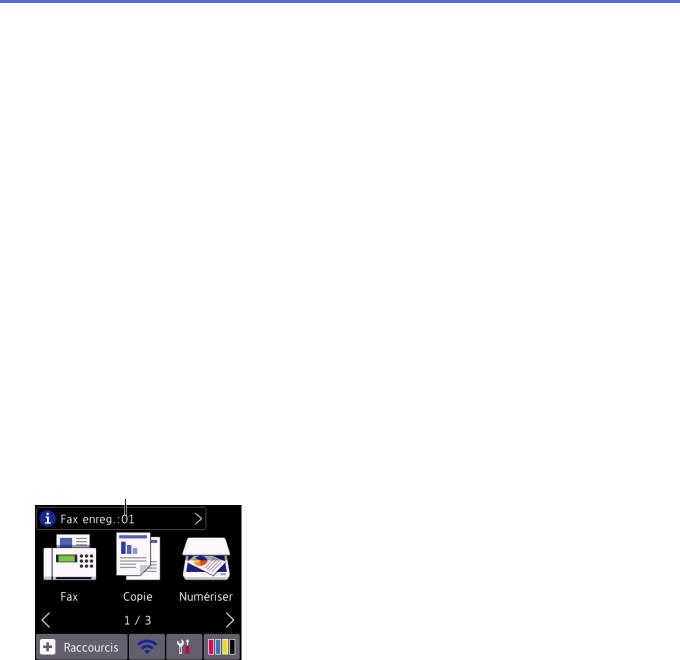
• [Fax]
[Fax]
Appuyez sur ce bouton pour accéder au mode Fax.
• [Copie]
[Copie]
Appuyez sur ce bouton pour accéder au mode Copie.
• [Numériser]
[Numériser]
Appuyez sur ce bouton pour accéder au mode Numérisation.
• [Web]
[Web]
Appuyez pour connecter l'appareil Brother à un service Internet.
• [Applis]
[Applis]
Appuyez pour connecter l'appareil Brother au service Brother Apps.
• [USB]
[USB]
Appuyez sur la touche pour voir le menu [USB].
• [Raccourcis copie A3]
[Raccourcis copie A3]
Appuyez pour copier sur du papier en format A3 ou Ledger à l'aide de ce menu préprogrammé.
• [Télécharg. le logiciel]
[Télécharg. le logiciel]
Appuyez pour afficher des informations sur le téléchargement et l'installation de logiciels pour les appareils mobiles et les ordinateurs.
8.[Fax enreg.:]
8
[Fax enreg.] affiche le nombre de fax reçus qui ont été mis en mémoire. Appuyez sur  pour imprimer les fax.
pour imprimer les fax.
13

9. [Nouveaux fax :]
9
Lorsque [Prévisu fax] est réglé sur [Oui], [Nouveaux fax] affiche le nombre de nouveaux fax que vous avez reçus et mis en mémoire.
Appuyez sur  pour afficher les fax sur l'écran tactile.
pour afficher les fax sur l'écran tactile.
 Si vous recevez un fax constitué de plusieurs formats de papier (par exemple une page de données A4 et une page de données A3), l'appareil peut créer et enregistrer un fichier pour chaque format de papier, si bien que l'écran tactile peut indiquer que plus d'un fax a été reçu.
Si vous recevez un fax constitué de plusieurs formats de papier (par exemple une page de données A4 et une page de données A3), l'appareil peut créer et enregistrer un fichier pour chaque format de papier, si bien que l'écran tactile peut indiquer que plus d'un fax a été reçu.
10. Icône d'avertissement
10
L’icône d’avertissement  s’affiche s’il existe un message d’erreur ou de maintenance. Appuyez sur
s’affiche s’il existe un message d’erreur ou de maintenance. Appuyez sur  pour en afficher les détails, puis appuyez sur
pour en afficher les détails, puis appuyez sur  pour revenir au mode Prêt.
pour revenir au mode Prêt.
 • Ce produit utilise la police d'ARPHIC TECHNOLOGY CO.,LTD.
• Ce produit utilise la police d'ARPHIC TECHNOLOGY CO.,LTD.
MFC-J6930DW/MFC-J6935DW
Vous pouvez accéder à trois écrans d'accueil différents en glissant le doigt vers la gauche ou la droite, ou en appuyant sur d ou sur c.
Dans les écrans d’accueil, vous pouvez accéder aux raccourcis, à la configuration Wi-Fi, aux réglages et aux écrans de niveau d'encre.
Écran d'accueil 1
1 2
3 |
4 |
5 |
6 |
7 |
Cet écran affiche l'état de l'appareil lorsque ce dernier est inactif. Cet écran d'accueil est également appelé l'écran du mode Prêt. Lorsqu'il est affiché, cet écran indique que l'appareil est prêt pour la commande suivante.
14
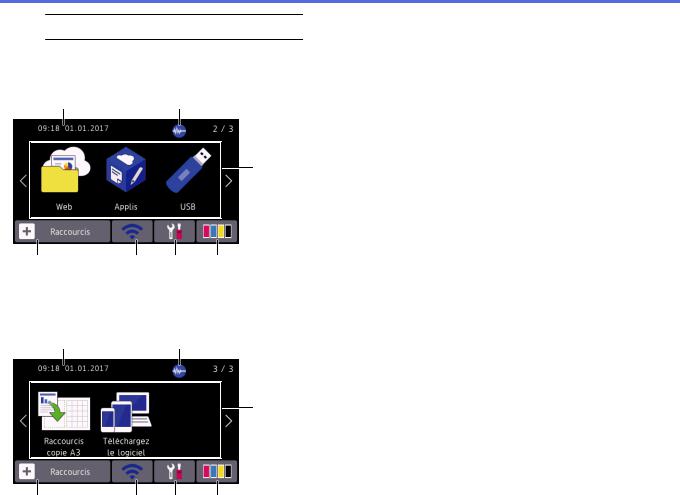
 Vous pouvez modifier l'écran du mode Prêt.
Vous pouvez modifier l'écran du mode Prêt.
L'écran d'accueil 1 permet d'accéder aux opérations [Fax], [Copie] et [Numériser].
Écran d'accueil 2
1 2
3 |
4 |
5 |
6 |
7 |
L'écran d'accueil 2 permet d'accéder à des fonctions supplémentaires telles que les opérations [Web],
[Applis] et [USB].
Écran d'accueil 3
1 2
3 |
4 |
5 |
6 |
7 |
L'écran d'accueil 3 permet d'accéder à des fonctions supplémentaires telles que les opérations [Raccourcis copie A3] et [Téléchargez le logiciel].
1.Date & heure
Affiche la date et l’heure réglées sur l’appareil.
2. Mode silencieux
Mode silencieux
Cette icône s'affiche lorsque le réglage [Mode silence] est défini sur [Oui].
Le réglage Mode silencieux permet de réduire le bruit émis pendant l'impression. Lorsque le mode silencieux est activé, la vitesse d'impression est réduite.
3. [Raccourcis]
[Raccourcis]
Permet de créer des raccourcis pour les opérations fréquemment exécutées telles que l’envoi d’un fax, la numérisation, l’utilisation de Web Connect et les services d'applications.
15
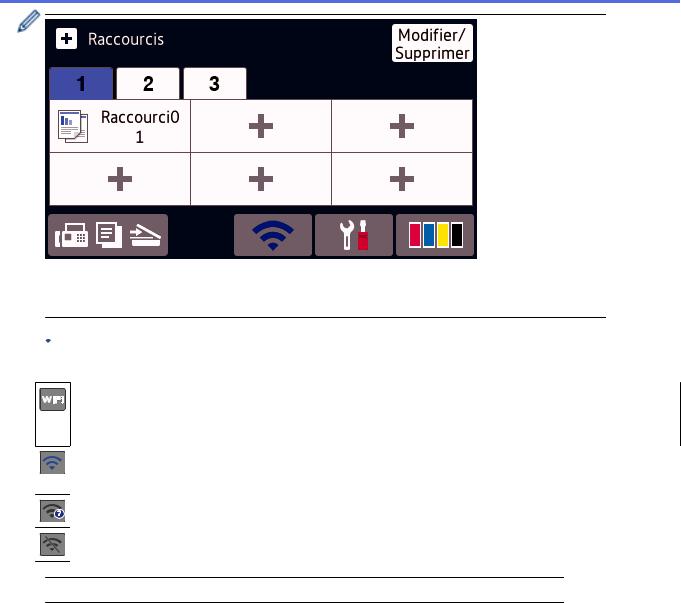
•Trois onglets de raccourcis sont disponibles, chacun pouvant inclure jusqu’à six raccourcis.
•Appuyez sur  , qui s'affiche au bas de l'écran pour accéder aux écrans d'accueil.
, qui s'affiche au bas de l'écran pour accéder aux écrans d'accueil.
4. État sans fil
État sans fil
Chaque icône dans le tableau suivant indique l'état du réseau sans fil :
Votre appareil n'est pas connecté au point d'accès sans fil.
Appuyez sur ce bouton pour configurer les paramètres sans fil. Plus d'informations détaillées uu Guide d'installation rapide
Le réseau sans fil est connecté.
Un indicateur à trois niveaux dans chacun des écrans d'accueil affiche la force actuelle du signal sans fil.
Le point d'accès sans fil ne peut pas être détecté.
Le paramètre sans fil est désactivé.
 Vous pouvez configurer les paramètres sans fil en appuyant sur le bouton d'état sans fil.
Vous pouvez configurer les paramètres sans fil en appuyant sur le bouton d'état sans fil.
5. [Param]
[Param]
Appuyez pour accéder au menu [Param].
6. [Encre]
[Encre]
Affiche le volume d'encre disponible. Appuyez pour accéder au menu [Encre].
Lorsqu'une cartouche d'encre est presque vide ou présente un problème, une icône d'erreur s'affiche sur l'encre de couleur.
7.Modes :
• [Fax]
[Fax]
Appuyez sur ce bouton pour accéder au mode Fax.
• [Copie]
[Copie]
Appuyez sur ce bouton pour accéder au mode Copie.
• [Numériser]
[Numériser]
Appuyez sur ce bouton pour accéder au mode Numérisation.
• [Web]
[Web]
Appuyez pour connecter l'appareil Brother à un service Internet.
• [Applis]
[Applis]
16
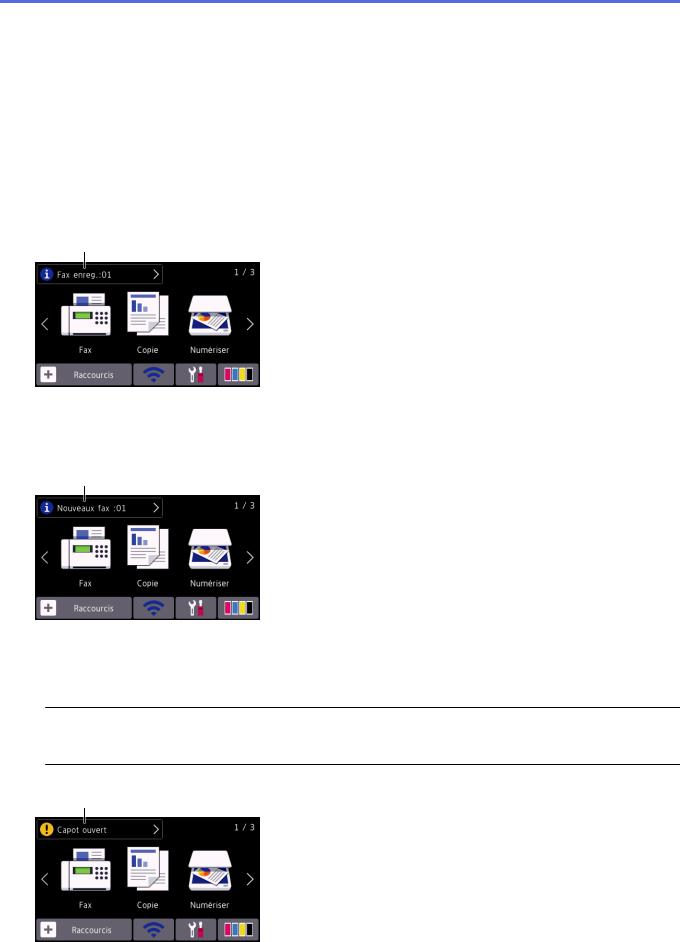
Appuyez pour connecter l'appareil Brother au service Brother Apps.
• [USB]
[USB]
Appuyez sur la touche pour voir le menu [USB].
• [Raccourcis copie A3]
[Raccourcis copie A3]
Appuyez pour copier sur du papier en format A3 ou Ledger à l'aide de ce menu préprogrammé.
• [Téléchargez le logiciel]
[Téléchargez le logiciel]
Appuyez pour afficher des informations sur le téléchargement et l'installation de logiciels pour les appareils mobiles et les ordinateurs.
8.[Fax enreg.:]
8
[Fax enreg.] affiche le nombre de fax reçus qui ont été mis en mémoire. Appuyez sur  pour imprimer les fax.
pour imprimer les fax.
9. [Nouveaux fax :]
9
Lorsque [Prévisu fax] est réglé sur [Oui], [Nouveaux fax] affiche le nombre de nouveaux fax que vous avez reçus et mis en mémoire.
Appuyez sur  pour afficher les fax sur l'écran tactile.
pour afficher les fax sur l'écran tactile.
 Si vous recevez un fax constitué de plusieurs formats de papier (par exemple une page de données A4 et une page de données A3), l'appareil peut créer et enregistrer un fichier pour chaque format de papier, si bien que l'écran tactile peut indiquer que plus d'un fax a été reçu.
Si vous recevez un fax constitué de plusieurs formats de papier (par exemple une page de données A4 et une page de données A3), l'appareil peut créer et enregistrer un fichier pour chaque format de papier, si bien que l'écran tactile peut indiquer que plus d'un fax a été reçu.
10. Icône d'avertissement
10
L’icône d’avertissement  s’affiche s’il existe un message d’erreur ou de maintenance. Appuyez sur
s’affiche s’il existe un message d’erreur ou de maintenance. Appuyez sur  pour en afficher les détails, puis appuyez sur
pour en afficher les détails, puis appuyez sur  pour revenir au mode Prêt.
pour revenir au mode Prêt.
17
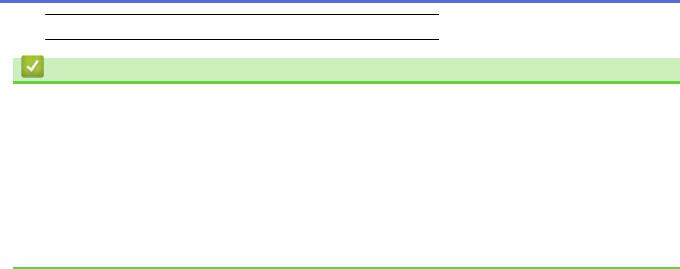
 • Ce produit utilise la police d'ARPHIC TECHNOLOGY CO.,LTD.
• Ce produit utilise la police d'ARPHIC TECHNOLOGY CO.,LTD.
Information associée
•Présentation de votre appareil Brother
•Nouvelles informations de Brother
•Configuration de l'écran Prêt
•Réduire le bruit pendant l'impression
•Vérification du volume d'encre
•Vue d'ensemble de l'écran des paramètres
•Utiliser les raccourcis de copie au format A3
•Messages d’erreur et de maintenance
18
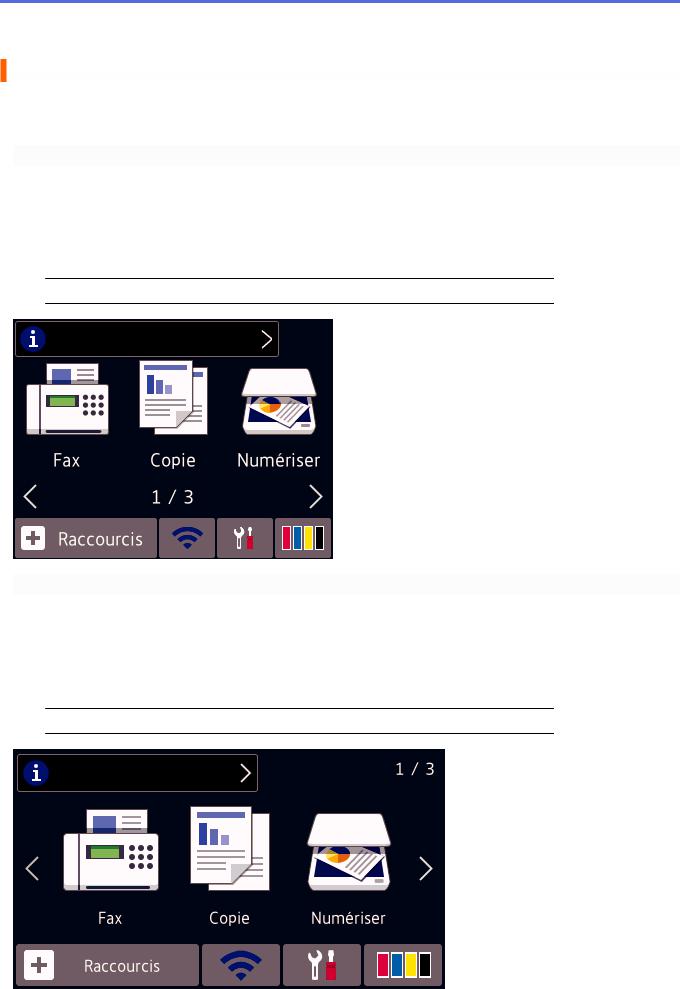
 Accueil > Présentation de votre appareil Brother > Vue d'ensemble de l'écran tactile LCD > Nouvelles informations de Brother
Accueil > Présentation de votre appareil Brother > Vue d'ensemble de l'écran tactile LCD > Nouvelles informations de Brother
Nouvelles informations de Brother
>>MFC-J6530DW
>>MFC-J6930DW/MFC-J6935DW
MFC-J6530DW
Les nouvelles informations de Brother s'affichent dans la barre d'informations lorsque les paramètres de notification tels que [Message de Brother] et [Vérif auto du micrologiciel] sont définis sur
[Oui].
Appuyez sur  pour afficher les détails.
pour afficher les détails.
 Une connexion à Internet est requise (les tarifs pour les données peuvent s'appliquer).
Une connexion à Internet est requise (les tarifs pour les données peuvent s'appliquer).
MFC-J6930DW/MFC-J6935DW
Les nouvelles informations de Brother s'affichent dans la barre d'informations lorsque les paramètres de notification tels que [Message de Brother] et [Vérif auto du micrologiciel] sont définis sur
[Oui].
Appuyez sur  pour afficher les détails.
pour afficher les détails.
 Une connexion à Internet est requise (les tarifs pour les données peuvent s'appliquer).
Une connexion à Internet est requise (les tarifs pour les données peuvent s'appliquer).
19

Information associée
• Vue d'ensemble de l'écran tactile LCD
20
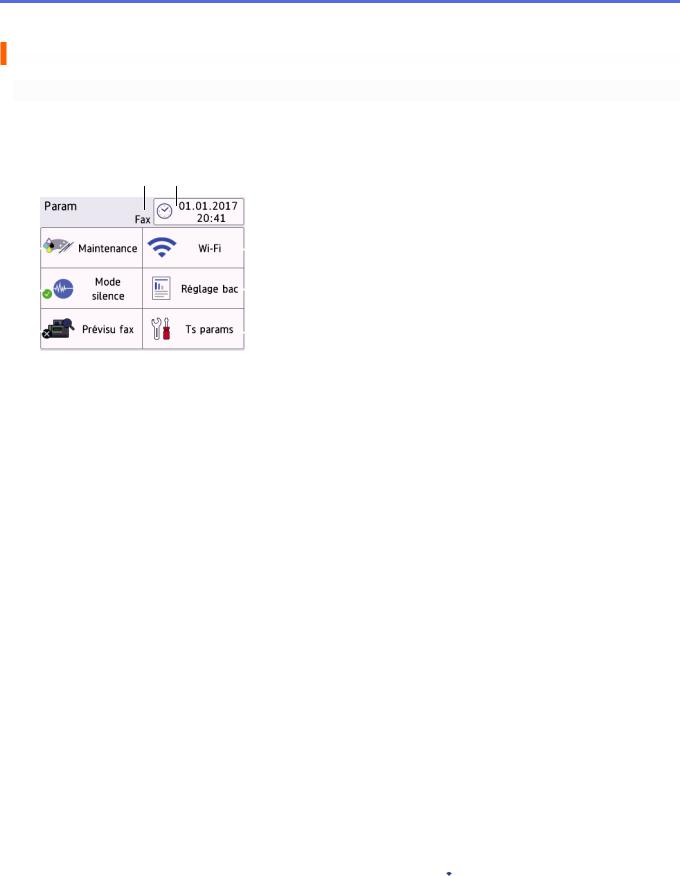
 Accueil > Présentation de votre appareil Brother > Vue d'ensemble de l'écran des paramètres
Accueil > Présentation de votre appareil Brother > Vue d'ensemble de l'écran des paramètres
Vue d'ensemble de l'écran des paramètres
MFC-J6530DW
L'écran tactile affiche l'état de l'appareil lorsque vous appuyez sur  [Param]. Utilisez le menu des réglages pour accéder à tous les réglages de votre appareil Brother.
[Param]. Utilisez le menu des réglages pour accéder à tous les réglages de votre appareil Brother.
4 5
1 |
|
|
|
|
|
|
|
|
6 |
|
|
|
|
|
|
|
|
||||
2 |
|
|
|
|
|
|
7 |
|||
|
|
|
|
|
||||||
3 |
|
|
|
|
|
8 |
||||
|
|
|
|
|||||||
1.[Maintenance]
Appuyez sur la touche pour accéder aux menus suivants :
•[Améliorer la qualité d'impr]
•[Nettoyage de la tête d'impr]
•[Retirer les morceaux papier]
•[Volume d'encre]
•[Modèle cartouche d'encre]
•[Option des paramètres d'impression]
2.[Mode silence (silence Mode)]
Affiche le réglage du mode silencieux.
Appuyez pour accéder au menu [Mode silence (silence Mode)]. Lorsque ce menu est réglé sur [Oui],  s'affiche sur l'écran d'accueil.
s'affiche sur l'écran d'accueil.
3.[Prévisu fax]
Affiche le réglage Prévisu fax.
Appuyez pour accéder au menu [Prévisu fax].
4.Mode de réception
Affiche le mode de réception actuel.
5.[Date et heure]
Affiche la date et l'heure.
Appuyez pour accéder au menu [Date et heure].
6.[Wi-Fi]
Appuyez pour configurer une connexion réseau sans fil.
Si vous utilisez une connexion sans fil, un indicateur à trois niveaux  sur l'écran affiche l'intensité actuelle du signal sans fil.
sur l'écran affiche l'intensité actuelle du signal sans fil.
7.[Réglage bac]
Appuyez pour accéder au menu [Réglage bac].
Utilisez les options du menu de réglage de bac pour modifier le format et le type de papier.
8.[Ts params]
Appuyez pour accéder au menu de tous les réglages de votre appareil.
21

MFC-J6930DW/MFC-J6935DW
L'écran tactile affiche l'état de l'appareil lorsque vous appuyez sur  [Param]. Utilisez le menu des réglages pour accéder à tous les réglages de votre appareil Brother.
[Param]. Utilisez le menu des réglages pour accéder à tous les réglages de votre appareil Brother.
1 |
2 |
3 |
4 |
5
8 7 6
1.Mode de réception
Affiche le mode de réception actuel.
2.[Entretien]
Appuyez sur la touche pour accéder aux menus suivants :
•[Améliorer la qualité d'impr (Améliorer laqualité d'impr)]
•[Nettoyage de la tête d'impr]
•[Retirer morceaux papier]
•[Volume d'encre]
•[Modèle cartouche d'encre]
•[Option des paramètres d'impression]
3.[Wi-Fi]
Appuyez pour configurer une connexion réseau sans fil.
Si vous utilisez une connexion sans fil, un indicateur à trois niveaux  sur l'écran affiche l'intensité actuelle du signal sans fil.
sur l'écran affiche l'intensité actuelle du signal sans fil.
4.[Date et heure]
Affiche la date et l'heure.
Appuyez pour accéder au menu [Date et heure].
5.[Mode silence]
Affiche le réglage du mode silencieux.
Appuyez pour accéder au menu [Mode silence].
Lorsque ce menu est réglé sur [Oui],  s'affiche sur l'écran d'accueil.
s'affiche sur l'écran d'accueil.
6.[Ts paramètres]
Appuyez pour accéder au menu de tous les réglages de votre appareil.
7.[Prévisu fax]
Affiche le réglage Prévisu fax.
Appuyez pour accéder au menu [Prévisu fax].
8.[Paramètre bac]
Appuyez sur la touche pour voir le menu [Paramètre bac].
Utilisez les options du menu de réglage de bac pour modifier le format et le type de papier.
Information associée
• Présentation de votre appareil Brother
22

•Vue d'ensemble de l'écran tactile LCD
•Vérification du volume d'encre
23
